WhatsAppは世界中で何百万人もの人々に使用されていますが、それには十分な理由があります。無料で、広告が含まれておらず、登録する必要があるのは電話番号だけです。.
基本事項と、表面下に隠された高度な機能について、もう少し詳しく説明します.
何年も使用している場合でも、WhatsAppにはおそらくまだ使用していない機能が1つまたは2つあり、ここで見つけることができます.
WhatsAppをインストールしてサインアップする方法
はじめに、iPhoneまたはAndroid用のWhatsAppをダウンロードしてインストールしてから、アプリを初めて起動します.
利用規約を読み、続行してもよければ[同意して続行]をタップします。次に[続行]をタップし、[許可]を2回タップして、アプリにスマートフォンの連絡先とファイルへのアクセスを許可します.
電話番号を入力して[確認]をタップします。 SMSで6桁の確認コードが送信されます。これをコピーしてアプリの確認ボックスに貼り付けることができますが、アプリはメッセージが受信されたことを自動的に検出し、自動的に入力する必要があります.
アプリは連絡先帳から自動的に人を引き込みます。画面右下のメッセージアイコンを押すだけで、チャットを開始する友達を選択できます。マイクロチャットルームのようなグループを作成する場所でもあります.
多くの人はWhatsAppをテキストチャットのみに使用していますが、通話やビデオチャットを行うこともできます。これは分の許容値ではなくデータを使用するため、Wi-Fiに接続している間、または無制限のデータがある場合は自由に使用できます.
通話とビデオのボタンはチャット画面の上部にあります.
プロフィールを作成する
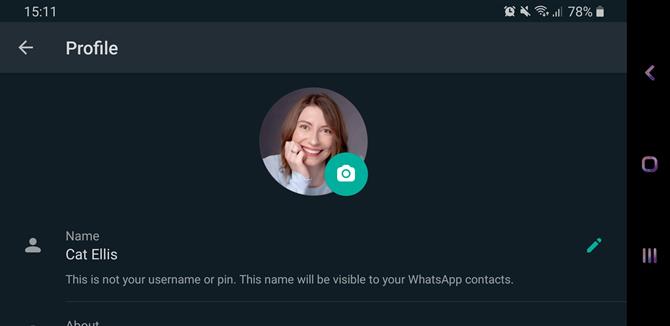
(画像クレジット:WhatsApp)
画面右上のハンバーガーメニューアイコンをタップし、[設定]を選択します。このメニューの上部にあるプロフィール名をタップすると、表示画像、連絡先に表示される名前、プロフィールの「概要」の宣伝文を変更できるページが表示されます.
友人や家族があなたを認識できるように本名を入力し、「概要」の部分は単純なままにして、プロフィール画像にしゃべらせるようにしてください。この画面のカメラアイコンをタップして、スマートフォンのギャラリーの写真を使用するか、新鮮な自撮り写真を撮ってください.
電話を切り替えるとどうなりますか?

画像クレジット:Ditching(画像クレジット:WhatsApp)
WhatsAppは、最も頻繁に使用するアプリになるコツがあります。あなたはそれを世話したいと思うでしょう.
このサービスは、チャットと共有画像をクラウドサーバーに自動的に保存します。スマートフォンを切り替えても、会話が途切れることはありません。高度なセキュリティを有効にしていない場合は、移動するときに、SMS経由で電話番号に送信されたコードを確認するだけです.
ただし、電話を頻繁に切り替えると、WhatsAppのバックアッププロセスがすぐには行われないことがわかります。一部のメッセージが失われる可能性があります.
切り替える前に、[設定]> [チャット]> [チャットバックアップ]に移動すると、手動でバックアップを強制するボタンが表示されます。それ以外の場合、これは標準で1日に1回、お使いの携帯電話にWi-Fi接続がある場合にのみ発生します。このページでバックアップの頻度を調整することもできます.
また、クラウドバックアップをiOSとAndroidの間で移動することはできません。したがって、オペレーティングシステムの切り替えを計画している場合は、WhatsAppチャットに別れを告げるか、サードパーティのバックアップソリューションを見つける必要があります。.
メディアと絵文字の送信
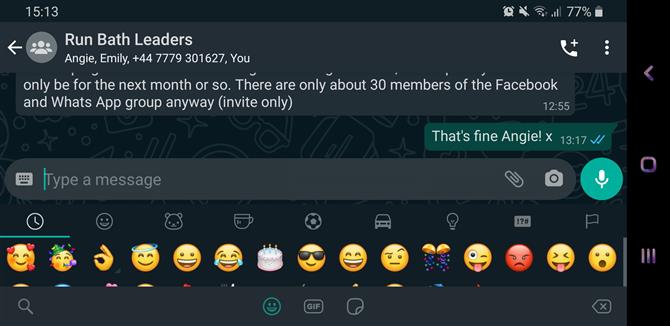
(画像クレジット:WhatsApp)
WhatsAppは、実際にGIFを送信する多くの人々の最初の体験を提供します。すべてのメッセージとメディアはWi-Fiまたはモバイルデータ接続を介して送信されるため、10年ほど前に使用していたメディアメッセージの料金を心配する必要はありません.
テキスト以外のものを送信するのは簡単です。テキスト入力バーにスマイリーフェイス、ペーパークリップの「添付」ボタン、カメラアイコンが表示されます。その瞬間の画像をキャプチャして送信する場合はカメラ1を、ギャラリーから写真、ファイル、またはビデオを送信する場合はクリップを使用します。 WhatsAppを使用してドキュメントを送信することもできます.
スマイリーボタンは、絵文字、GIF、ステッカーなど、私たちの多くにとってWhatsAppコミュニケーションの活力をもたらします。スマイリーフェイスをタップすると、これらが下に沿ってレイアウトされているのがわかります.
Android版とiOS版の両方で、それぞれのアプリストアからパックをダウンロードして、ステッカーの新しいコレクションを追加できます。ステッカーライブラリセクションに[もっとステッカーを取得]リンクが表示されます。.
- WhatsAppでGIFを送信する方法
- WhatsAppでステッカーを送信する方法
2要素認証を取得する
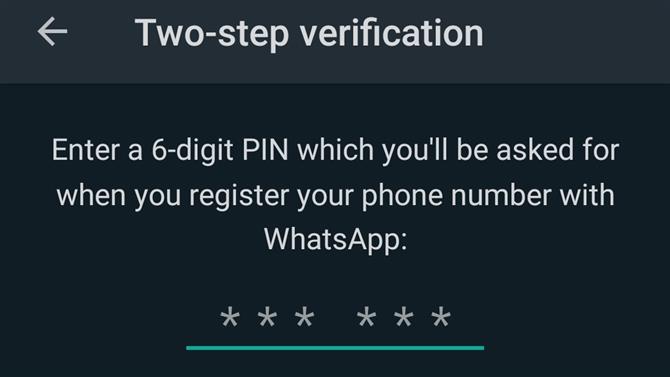
(画像クレジット:WhatsApp)
2要素認証(2FAとも呼ばれます)は、WhatsAppアカウントを保護するための最良のステップです。誰かがあなたの電話を盗んだ場合、SMS検証を通じてプラットフォーム上であなたの身元を簡単に推測することができます.
WhatsAppの2FAブランドでは、WhatsAppの新しいインスタンスをセットアップするたびにパスコードを入力できます。もちろん、ほとんどの人はこれを頻繁に行いません。これにより、必要になるまでにWhatsApp 2FAパスワードを忘れる可能性が大幅に高まります。だから何を使うかをよく考えて.
2FA認証をオンにするには、WhatsAppの右上にある3ピップアイコンをタップします。次に、[設定]> [アカウント]> [2段階認証]を選択します。ここで、次回入力するPINを選択します.
電話番号を変更する
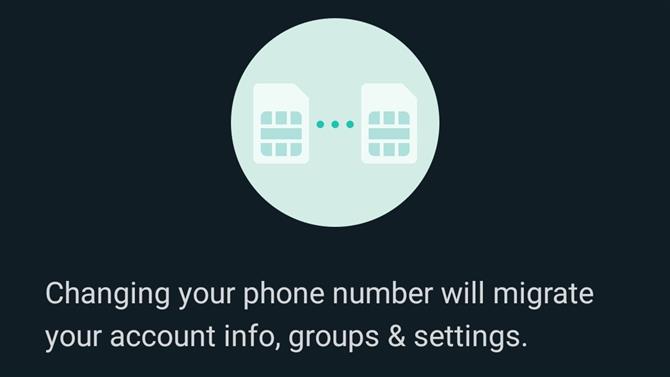
(画像クレジット:WhatsApp)
私たちのほとんどは、ネットワークを変更した後でも、多くの異なる電話で自分の電話番号を保持しています。結局のところ、数字を切り替えることは、引っ越しと同じくらいあなたの社会生活に影響を与える可能性があります.
WhatsAppを使用すると、アカウントを新しい番号に移行して、この混乱を最小限に抑えることができます。ただし、これを行うには、両方の番号からのSMSメッセージにアクセスできる必要があります。そうでなければ、誰かがあなたの電話番号を知るだけであなたのアカウントにニックを入れることができます.
移行機能は、[設定]> [アカウント]> [番号を変更]にあります.
WhatsAppをコンピューターと共有する
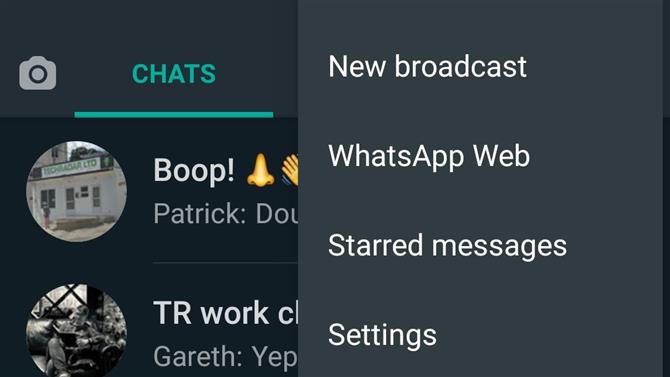
(画像クレジット:WhatsApp)
コンピューターでWhatsAppを使用することは、多くの人が知らないアプリの最も便利な機能の1つです。ラップトップで作業しているとき、またはほぼすべてのWebブラウザーを使用しているときに会話を続けることができます.
ポップアップメッセージは注意をそらすかもしれませんが、30秒ごとにスマートフォンをつかむほど注意をそらすわけではありません。これを試すには、ラップトップまたはデスクトップのWebブラウザーでweb.whatsapp.comにアクセスしてください。.
次に、電話のチャット画面から、右上の3ピップアイコンをタップし、WhatsApp Webを選択します。次に、スマートフォンのカメラを使用して、コンピュータ画面のQRコードをスキャンします.
WhatsApp Webでは、ブラウザのCookieを使用してログインを維持しているため、他の人がラップトップを使用する場合は必ずログアウトしてください。または、WindowsまたはmacOS用のWhatsAppアプリをダウンロードして、接続を維持することもできます.
覚えておくべきメッセージ
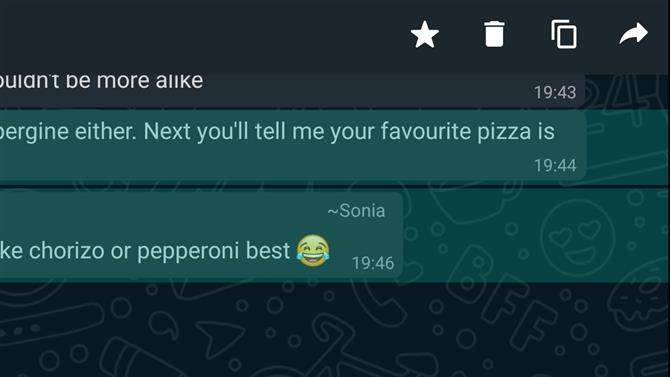
(画像クレジット:WhatsApp)
誰かのアドレスが記載されたメッセージや重要なリマインダーを見つけるのは、面倒な場合があります。多くの場合、何百ものメッセージを調べたり、そのメッセージから特定の単語を覚えたりする必要があります。.
ただし、もっと整理することができます。 WhatsAppを使用すると、メッセージに「スター」を付けることができます。これは、ソーシャルネットワーク上の投稿を「いいね」または「お気に入り」にするのと同じです。.
ポップアップが表示されるまでメッセージを長押しし、画面上部のスターアイコンをタップします。スター付きメッセージを確認するには、チャット画面でトリプルドットアイコンをタップし、スター付きメッセージを選択します.
WhatsAppの外観をカスタマイズする
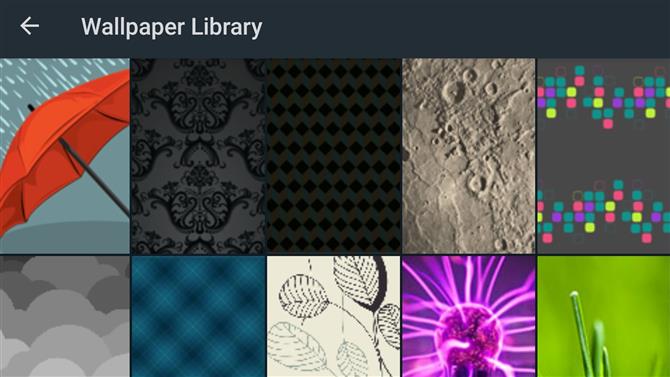
(画像クレジット:WhatsApp)
WhatsAppアプリに壁紙を少し追加することができます。これらはチャットの背景として機能します。ただし、WhatsAppは比較的わかりやすくするため、背景をチャットの概要画面や会話自体に変更することはできません。.
チャットの背景を変更するには、チャットに移動し、3つのドットの設定ボタン、[壁紙]の順にタップします。これにより、ギャラリーから画像を選択できます.
この壁紙メニューにある代替オプションであるブロックカラーを使用するのが好きです。一部の壁紙が持つ混乱効果を回避します。 WhatsAppの署名のグリーンと競合しない色合いを見つけるのが最善です.
WhatsAppがダークモードも提供するようになりました。これは、[設定]> [チャット]> [テーマ]をタップしてアクティブにできます.
WhatsAppを目に優しくする
WhatsAppの外観をいじる、より実用的な方法もあります。フォントサイズを変更できます。.
率直に言って、「小さい」オプションは少々小さすぎると思います。友達が巨大なエッセイを送ったり、スクロールにうんざりしていたりしない限りです。しかし、近視野の視力低下がある場合は、大きい方が便利です。中年の広がりと実存の恐怖が確かであるように、それは40歳前後のほとんどすべての人に起こります.
テキストサイズのオプションは、チャットの概要画面の[設定]メニューの[チャット]> [フォントサイズ]にあります。.
スパムと不要な注意のブロック
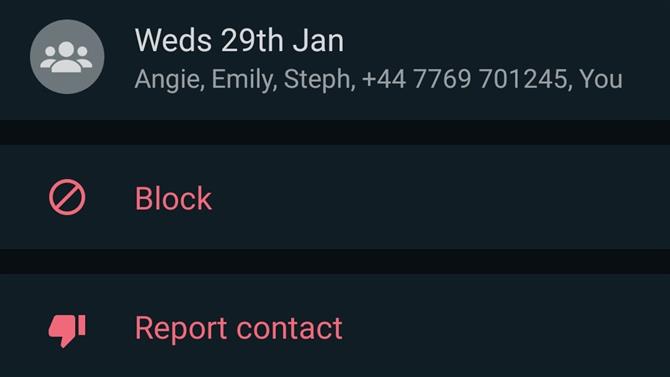
(画像クレジット:WhatsApp)
ブロックワンドを取り出す時間です。誰かがあなたを困らせ続けている場合、またはWhatsAppスパムを受信した場合は、それらをブロックしてください。チャットの画面に移動し、3ドットの[設定]ボタンを選択して、[その他]と[ブロック]を選択します。次のレベルの危険な場合は、送信者を報告することもできます.
おしゃべりが大規模な攻撃ではなく軽度の不快感である場合は、代わりにミュートすることをお勧めします。これは、チャットの概要画面から行います。チャットのエントリを長押しし、画面上部のミュートアイコンをタップします.
これにより、数時間、1週間、または1年間の会話のミュートを選択できます。ミュートされたメッセージは引き続きWhatsAppに表示されますが、アラートは表示されません。ミューティングは、面白くしようとする(そして失敗する)人でいっぱいのグループに適しています.
- 中国へ?中国でWhatsAppのブロックを解除する方法は次のとおりです
チャットをエクスポートする
WhatsAppは自動的にチャットの履歴をクラウドにバックアップします。ただし、チャットの安全性を高めたい場合や、電話(およびSIM)を紛失した人にチャットの履歴を送信したい場合は、.
このアプリでは、会話をtxtファイルとしてエクスポートし、必要に応じてすべてのチャットの画像を共有できます.
エクスポートするチャットに移動し、画面の右上にある3ピップの[設定]ボタンをタップします。メニューの[その他]オプションをタップし、[チャットをエクスポート]をタップします。メディアを使用してエクスポートするか、メディアを使用せずにエクスポートするか、次にファイルを共有する方法を選択するように求められます.
[テキストのみ]を選択すると、メールで送信できます。チャットの履歴が小さくても、テキストファイルはかなり小さい.
素早いチャット
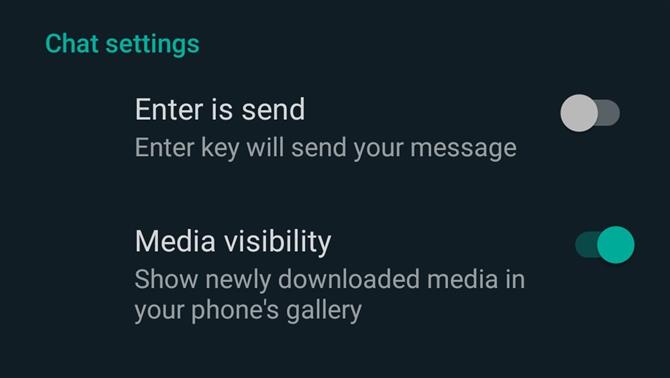
(画像クレジット:WhatsApp)
WhatsAppで後悔しているメッセージを誰が送信していませんか?そして、あなたがそうではないと思うなら、あなたは恐ろしくあまりにうんざりして疲れていたか、酔っていたのでしょう。.
ただし、WhatsApp高速レーンに住みたい場合は、アプリを微調整して、Enterキーを押すとすぐにメッセージを送信できます.
これは、特にスペルと文法がひどすぎないことを確認するために、少し危険であることがわかります。はい、WhatsAppでもです。ただし、意識型のストリームでチャットしたい場合は、このオプションは[設定]> [チャット]> [送信]にあります。.
- WhatsAppメッセージを削除する方法は次のとおりです
